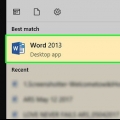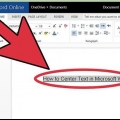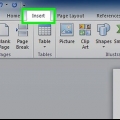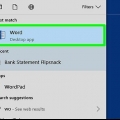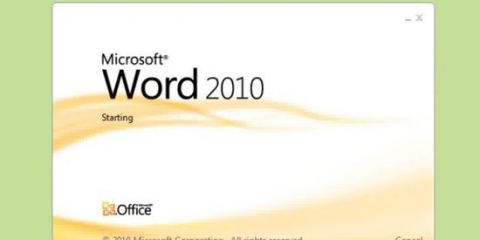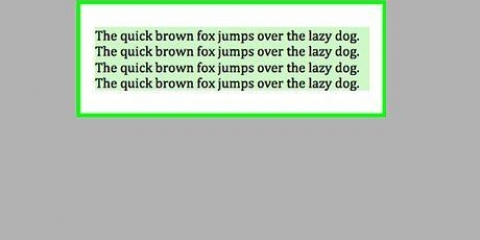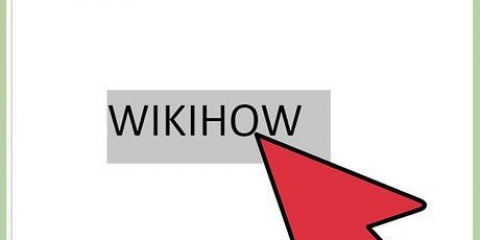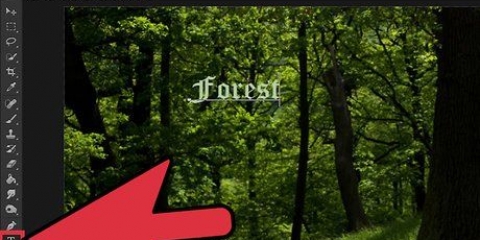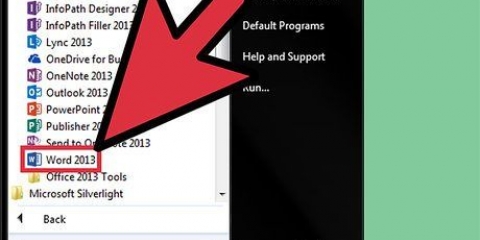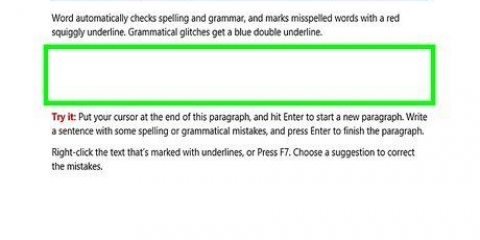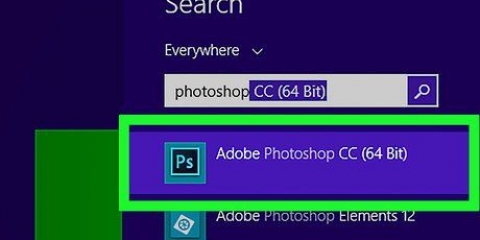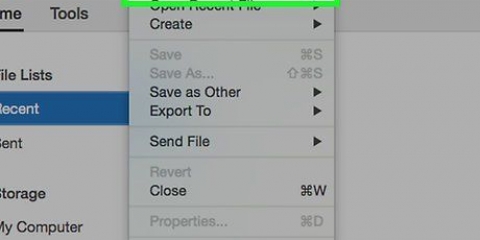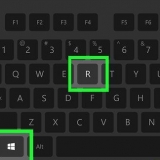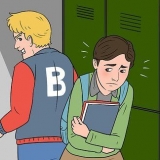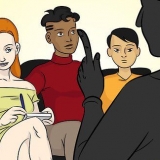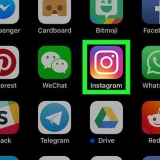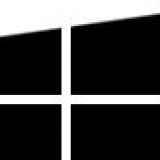Surligner du texte dans un pdf
Teneur
Dans cet article, nous allons vous apprendre à surligner du texte dans un document PDF à l`aide du programme gratuit Adobe Reader DC, disponible pour Mac et PC, ou du programme Aperçu sur un Mac.
Pas
Méthode 1 sur 2 : Utilisation d`Adobe Reader DC

1. Ouvrir un document PDF dans Adobe Reader. Pour ce faire, ouvrez d`abord le programme Adobe Reader, l`icône du programme est rouge avec un blanc stylisé une dedans. Puis clique Déposer dans la barre de menu en haut de la fenêtre, cliquez sur Ouvert..., sélectionnez le document PDF que vous souhaitez modifier et cliquez sur Ouvert.
- Téléchargez d`abord le programme si vous ne l`avez pas déjà. Vous pouvez le télécharger gratuitement sur avoir.adobe.com/lecteur, il peut être utilisé sur les systèmes d`exploitation Windows, Mac et Android.

2. Cliquez sur le bouton pour surligner le texte. Ce bouton ressemble à un surligneur, et il se trouve sur le côté droit de la barre de menu en haut de la fenêtre.

3. Placez le curseur au début du texte que vous souhaitez sélectionner.

4. Cliquez avec votre souris et maintenez le bouton enfoncé tout en faisant glisser le curseur sur le texte.

5. Relâchez le bouton lorsque vous avez terminé. Le texte est maintenant surligné.

6. Cliquez dans la barre de menu surDéposer et dans le menu déroulant sur Enregistrer. Maintenant, le marqueur est enregistré.
Méthode 2 sur 2: Utilisation de l`aperçu sur un Mac

1. Ouvrir un document PDF dans le programme Aperçu. Pour ce faire, commencez par double-cliquer sur l`icône bleue avec des photos qui se chevauchent à partir de l`aperçu. Puis clique Archiver dans la barre de menu et sur Ouvert... dans le menu déroulant. Sélectionnez un fichier dans la boîte de dialogue et cliquez sur Ouvert.
- Preview est le programme propriétaire d`Apple qui ouvre les fichiers PDF et les images. Le programme est livré en standard avec chaque système d`exploitation Apple.

2. Cliquez sur le surligneur. Juste à droite du centre de la barre de menu en haut de la fenêtre se trouve un bouton avec un surligneur.
Vous pouvez changer la couleur du surligneur en cliquant sur la flèche vers le bas sur le côté droit du surligneur. Cliquez ensuite sur la couleur souhaitée.

3. Placez le curseur au début du texte que vous souhaitez sélectionner.

4. Cliquez avec votre souris et maintenez le bouton enfoncé tout en faisant glisser le curseur sur le texte.

5. Relâchez le bouton lorsque vous avez terminé. Le texte est maintenant surligné.

6. Cliquez dans la barre de menu surArchiver et dans le menu déroulant sur Enregistrer. Maintenant, le marqueur est enregistré.
Articles sur le sujet "Surligner du texte dans un pdf"
Оцените, пожалуйста статью
Similaire
Populaire